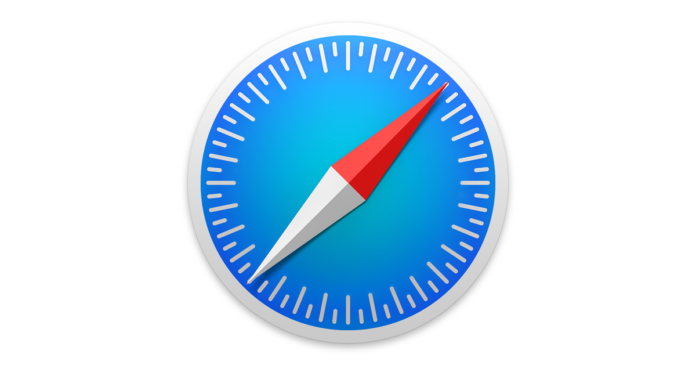Alcuni siti web contengono video che si riproducono da soli, anche se non non li lanciamo esplicitamente. È una brutta abitudine che per fortuna va scomparendo ma che resta abbastanza frequente da farci spingere a trovare una soluzione. Con alcuni browser è relativamente semplice e basta installare un plugin, per Safari esisteva il comodissimo ClickToPlugin che però non viene più aggiornato.
In assenza di plugin l’unica cosa da fare è operare dal Terminale per attivare il menu nascosto Debug, in cui ci sono un paio di opzioni che fanno al caso nostro. Prima di tutto chiudiamo il browser se è aperto. Poi lanciamo il Terminale e digitiamo il comando defaults write com.apple.Safari IncludeInternalDebugMenu 1 seguito da Invio.
 Lanciamo nuovamente Safari e a questo punto dovremmo vedere il menu Debug. L’opzione per bloccare i video è Debug > Media Flags > Disallow Inline Video. Se attivando questa opzione abbiamo problemi a visualizzare i video di YouTube, deselezioniamola per tornare all’impostazione standard e scegliamo invece Debug > Media Flags > Video Needs User Action.
Lanciamo nuovamente Safari e a questo punto dovremmo vedere il menu Debug. L’opzione per bloccare i video è Debug > Media Flags > Disallow Inline Video. Se attivando questa opzione abbiamo problemi a visualizzare i video di YouTube, deselezioniamola per tornare all’impostazione standard e scegliamo invece Debug > Media Flags > Video Needs User Action.
In questo modo i video dovrebbero essere normalmente utilizzabili, solo che non si avvieranno più da soli ma dovremo lanciarli noi con un clic. Se il menu Debug di Safari non ci interessa più, possiamo disabilitarlo con lo stesso comando precedente usando però il parametro 0 (zero) invece di 1. Anche in questo caso Safari deve essere chiuso prima di usare il comando.